Quante volte sbloccare l'iPhone prima di rimanere bloccati fuori
Quando dimentichi il passcode del tuo iPhone, la tua prima reazione potrebbe essere quella di provare a ripetere le varie combinazioni possibili e sperare in un miracolo. Tuttavia, sapevi che c'è un limite a quanti tentativi di sbloccare iPhone? Se il numero supera, il dispositivo si bloccherà automaticamente o addirittura entrerà in modalità di cancellazione dati, il che renderà senza dubbio il problema più intrattabile. Per le persone moderne, il telefono cellulare non è solo uno strumento di comunicazione, ma anche un assistente personale che memorizza informazioni importanti, quindi è particolarmente importante conoscere i limiti del numero di tentativi e il metodo corretto per sbloccarli. In questo articolo, approfondiremo i limiti del numero di tentativi che puoi effettuare per sbloccare il tuo iPhone e ti daremo la migliore soluzione al problema della schermata di blocco.

CONTENUTO DELLA PAGINA:
Parte 1. Quante volte puoi provare a sbloccare l'iPhone?
Quando sblocchi il tuo iPhone, è fondamentale sapere quanti tentativi hai fatto per sbloccare l'iPhone. Apple ha progettato un rigoroso meccanismo di sicurezza che protegge i dati degli utenti da attacchi dannosi e impedisce la perdita di dati dovuta a molteplici falsi tentativi. Ecco le regole specifiche per limitare i tentativi:
Primi sei tentativi: L'iPhone consente agli utenti di inserire un numero errato per sei volte consecutive senza limiti di tempo.
Dopo sette tentativi falliti: Il dispositivo verrà bloccato temporaneamente per 1 minuto. Durante questo periodo, l'utente non potrà continuare a provare a sbloccarlo.
Dopo otto tentativi falliti: Se si continua a immettere una password errata dopo il fallimento dello sblocco, il tempo di blocco verrà esteso a 5 minuti.
Dopo nove tentativi falliti: Il tuo dispositivo verrà bloccato per 15 minuti. Questo limite di tempo progressivamente crescente migliorerà la sicurezza e impedirà il cracking con forza bruta.
Dopo dieci tentativi falliti: Il dispositivo visualizzerà iphone è disabilitatoA questo punto, non puoi più provare a sbloccare il dispositivo tramite password e devi utilizzare un altro metodo, come iTunes, iCloud o la modalità di ripristino, per riottenere l'accesso al dispositivo.
Errori sequenziali possono causare maggiori problemi agli utenti che dimenticano le proprie password. Pertanto, si consiglia di prestare particolare attenzione quando si tenta di immettere la password per evitare più immissioni errate. Se la password non può essere richiamata o confermata, si dovrebbe prendere in considerazione l'utilizzo di altri metodi di sblocco affidabili il prima possibile per evitare di disattivare completamente il dispositivo.
Parte 2. Lo strumento più sicuro per sbloccare rapidamente l'iPhone
Funziona quando: hai dimenticato il codice di accesso a Screen Time per i tuoi figli, ma conosci la password del tuo iPhone.
Come faccio a sbloccare il mio iPhone dopo troppi tentativi? Questo è probabilmente il motivo principale per cui hai cliccato su questo articolo. Invece di provare altre soluzioni complicate, scegli uno strumento professionale per risolvere rapidamente il problema. A tal fine, Sblocco iOS di Apeaksoft si distingue per le sue funzionalità efficienti e sicure, offrendo una soluzione affidabile per gli utenti che hanno bisogno di sbloccare i propri iPhone.
Lo strumento più sicuro per sbloccare rapidamente iPhone
- Lo sblocco rapido consente agli utenti di riottenere rapidamente l'accesso ai propri dispositivi.
- Integrazione multifunzionale per tutte le tue esigenze.
- Garantisci una sicurezza al 100% senza preoccuparti di perdite di dati o danni al dispositivo.
- L'interfaccia intuitiva semplifica l'avvio, evitando operazioni complicate.
Download sicuro
Download sicuro

Passo 1. Scarica e installa Apeaksoft iOS Unlocker sul tuo computer. Dopo aver avviato il software, seleziona Pulisci passcode funzione nell'interfaccia principale.
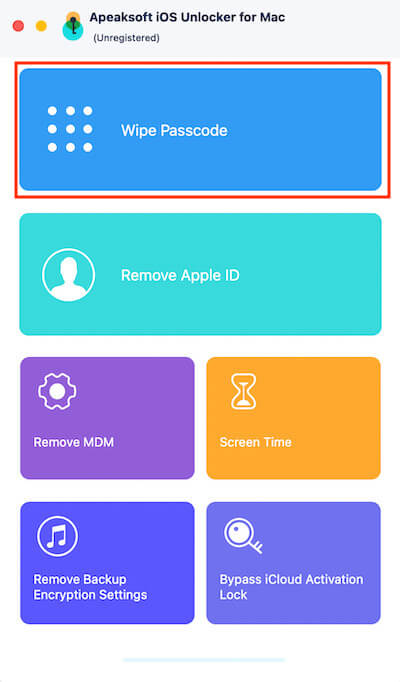
Passo 2. Dopo aver appreso i problemi specifici che possono essere risolti da questa sezione nella nuova interfaccia, fare clic su Inizia pulsante.
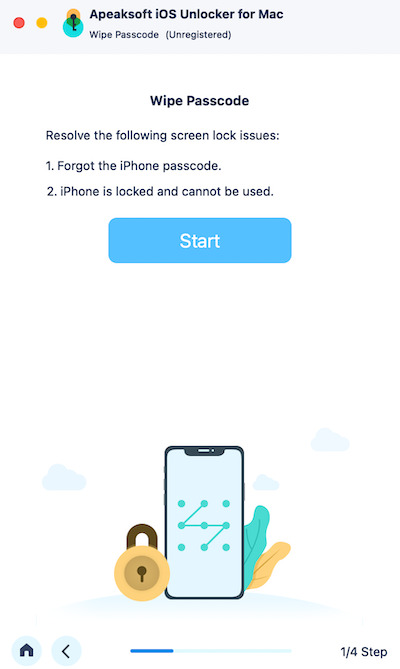
Passo 3. Quindi, collega il tuo iPhone a un computer. Il software rileverà automaticamente il modello del dispositivo e la versione iOS e fai clic su Inizia dopo aver confermato le informazioni.
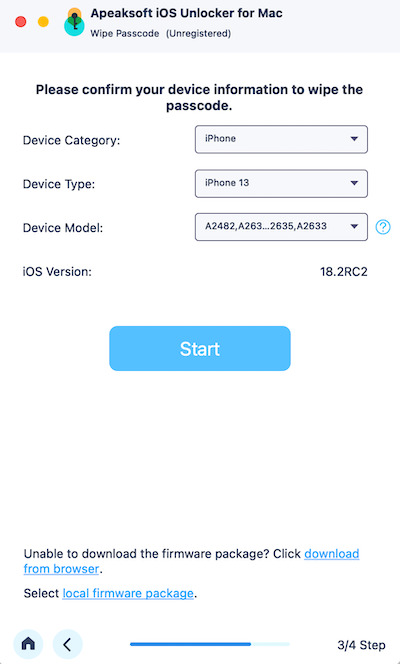
Passo 4. Il sistema scaricherà il pacchetto firmware che corrisponde al dispositivo e attenderà pazientemente il completamento del download. Infine, fai clic su pulire pulsante e immettere 0000 nella finestra di conferma pop-up per confermare l'operazione. Il software inizierà a sbloccarsi e il processo richiederà solo pochi minuti.
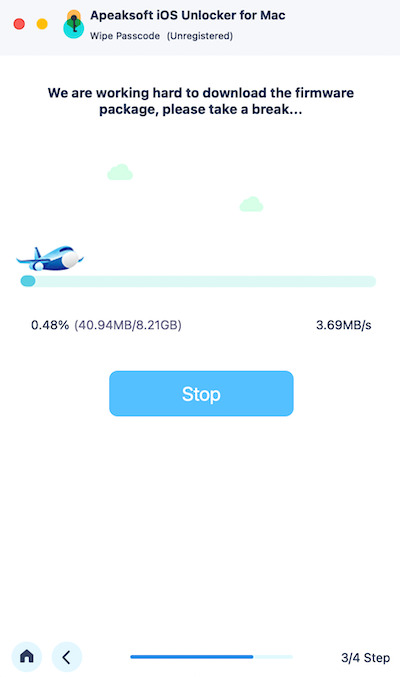
Una volta completato lo sblocco, l'iPhone si riavvierà e il passcode dello schermo verrà rimosso. Puoi reimpostare la password o accedere al dispositivo per riprendere l'uso normale. Assicurati che il dispositivo sia carico e mantieni una connessione di rete stabile per completare il download del firmware.
Parte 3. Come sbloccare iPhone dopo troppi tentativi
Sebbene strumenti di terze parti come Apeaksoft iOS Unlocker possano aiutarti a sbloccare il tuo iPhone in modo efficiente e sicuro, ci sono diverse opzioni se preferisci usare il metodo ufficiale di Apple. Di seguito, spieghiamo in dettaglio come questi metodi possono risolvere il problema del lock-in.
iCloud
Passo 1. Vai al sito web di iCloud e accedi con il tuo ID Apple. Se incontri iCloud ti chiede la password, prova a reimpostarlo e ad accedere nuovamente su un dispositivo sicuro per garantire un accesso normale al tuo account.
Passo 2. Seleziona il Trova il mio iPhone funzionalità nella schermata iniziale. Quindi tocca Tutti i dispositivi nella parte superiore della pagina per selezionare l'iPhone bloccato.
Passo 3. Clicchi Cancella iPhone per confermare l'operazione. Una volta completata, il dispositivo verrà ripristinato alle impostazioni di fabbrica e tutti i dati e le password verranno cancellati.
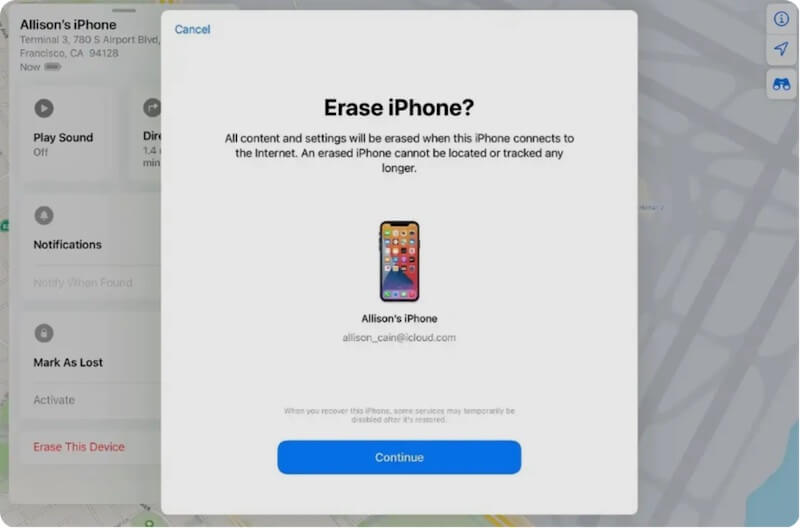
iTunes
Passo 1. Se il tuo iPhone è già stato sincronizzato con iTunes e la funzione Trova il mio iPhone non è attivata, collega il tuo iPhone al computer sincronizzato in precedenza e apri iTunes.
Passo 2. Se iTunes riconosce il dispositivo, fai clic su Dispositivo pulsante nell'angolo in alto a sinistra per arrivare al Sommario .
Passo 3. Seleziona ripristinare iPhone e segui le istruzioni. Dopo il ripristino, il dispositivo verrà cancellato dalla password e riportato allo stato delle impostazioni di fabbrica.
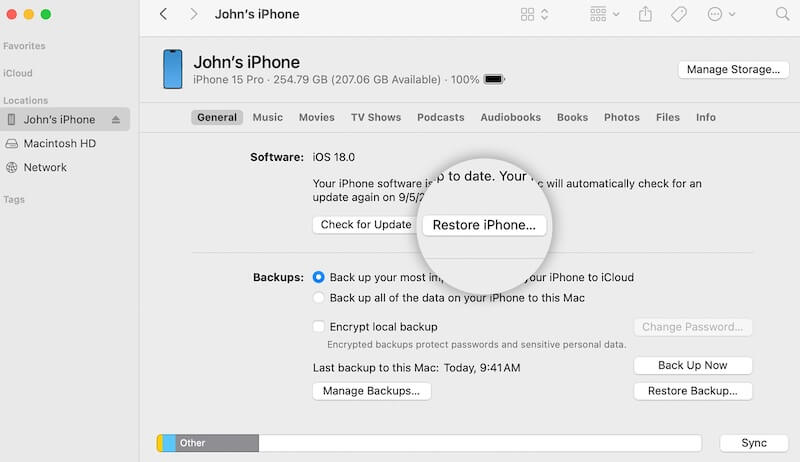
Modalità di ripristino
Passo 1. Se nessuno dei metodi sopra indicati può essere utilizzato, puoi anche utilizzare la modalità di ripristino per sbloccare. Collega il tuo iPhone al computer e apri iTunes (o Finder per il tuo Mac, a seconda della versione del tuo sistema).
Passo 2. Per impostare il tuo iPhone in modalità di ripristino, a seconda del modello del dispositivo:
1. iPhone 8 e successivi: Premi rapidamente il tasto Volume su e le volume giù pulsante, quindi tieni premuto il pulsante Lato finché non viene visualizzata la schermata della modalità di ripristino.
2. Serie iPhone 7: Tenere premuto il tasto volume giù pulsante e il Lato contemporaneamente fino a quando non si entra in modalità di ripristino.
3. iPhone 6 e precedenti: Tenere premuto il tasto Casa pulsante e il Potenza contemporaneamente fino a quando non si entra in modalità di ripristino.
Passo 3. Quindi iTunes o Finder ti chiederanno di selezionare Ripristinare per cancellare i dati del dispositivo e reimpostare la password. Una volta completato il ripristino, puoi reimpostare la password o ripristinare i dati tramite un backup.
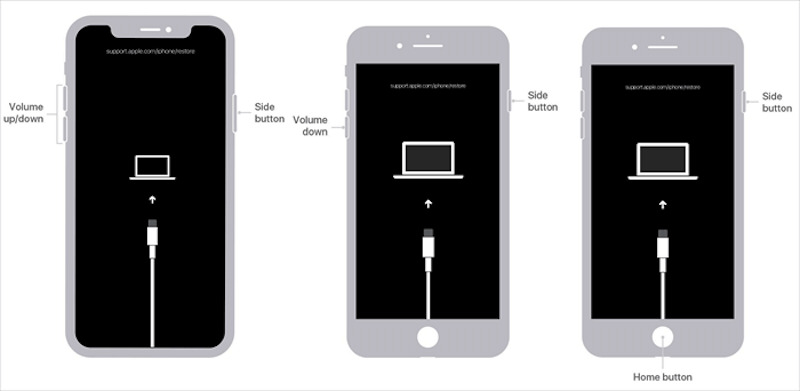
Parte 4. Ulteriori suggerimenti per gestire gli iPhone bloccati
Oltre a provare il metodo di sblocco, ecco alcuni suggerimenti che possono aiutarti a gestire e prevenire più efficacemente il ripetersi di problemi simili:
· XNUMX€ Eseguire regolarmente il backup dei dati
Utilizza strumenti come iCloud per eseguire regolarmente il backup dei dati del tuo dispositivo oppure utilizza un gestore file gratuito per iPhone per archiviare file importanti nel caso in cui si perdano informazioni importanti durante il processo di sblocco.
· XNUMX€ Ricorda e gestisci le password
Se dimentichi spesso la password, ti consigliamo di utilizzare uno strumento di gestione delle password o di registrarla in modo sicuro, per evitare di doverla reimpostare e bloccare frequentemente.
· XNUMX€ Abilita autenticazione a due fattori
Imposta l'autenticazione a due fattori per il tuo ID Apple, così potrai ripristinare l'accesso più velocemente verificando la tua identità, anche se il tuo dispositivo è bloccato.
· XNUMX€ Aggiorna iOS regolarmente
Mantenere il dispositivo aggiornato con la versione iOS più recente può aiutarti a evitare problemi di blocco causati da bug o errori di sistema, migliorando al contempo la sicurezza e le prestazioni del dispositivo.
Conclusione
Conoscere quanti tentativi per sbloccare l'iPhone prima di scegliere la soluzione giusta è importante. Se hai bisogno di sbloccare il tuo dispositivo in modo rapido e sicuro, Sblocco iOS di Apeaksoft è la scelta migliore. È più semplice e più efficiente dei metodi ufficiali macchinosi.
Articoli Correlati
Puoi sbloccare il tuo iPhone da remoto, soprattutto quando il tuo iPhone viene controllato da altri. Si prega di verificare 2 modi comprovati per farlo.
Ecco quattro modi per sbloccare iPhone o iPad senza passcode o ID Apple, in modo da poter accedere al tuo dispositivo e ottenere nuovamente il pieno controllo.
Se il tuo iPad è disabilitato o non disponibile, niente panico. Questa guida spiega come sbloccare rapidamente il tuo iPad disabilitato con o senza iTunes.
Questo articolo identifica ed elenca i 6 migliori software di sblocco iOS gratuiti per aiutarti a sbloccare il tuo iPhone o iPad senza barriere.

